Cara Mudah Membuka dan Mengkompressi File Menjadi RAR Menggunakan Winrar
Kamis, 30 April 2015
Tulis Komentar
Cara membuka file RAR yang dikompres menggunakan aplikasi Winrar sebenarnya cukup mudah. Syaratnya aplikasi Winrar sudah terinstall lewat PC atau Laptop Anda. Manfaatnya ? cukup banyak, karena dengan menggunakan aplikasi Winrar untuk mengkompress file, Anda bisa menghemat ruang penyimpanan pada harddisk atau media lain yang digunakan untuk menyimpan data.
Di artikel ini saya akan membagikan bagaimana cara untuk mengkompress file menjadi RAR, dan cara membuka file yang dikompres menggunakan aplikasi Winrar dengan mudah. Saya anggap Anda sudah mempunyai aplikasi Winrar yang sudah terinstall di PC/Laptop. Jika belum silahkan install dulu aplikasinya
Cara Mengkompress File Menjadi RAR
Anda harus menyiapkan dulu file-file yang akan dikompres menjadi RAR. Satukan file-file tersebut ke dalam satu folder jika Anda mempunyai beberapa file yang akan di kompress sekaligus, kemudian klik kanan file lalu pilih Add to archieve. Sedangkan jika file yang akan Anda dikompres hanya satu file saja, cukup dengan mengklik kanan file tersebut. Perhatikan petunjuk gambar di bawah ini. Gambar nomor empat (4) file dalam satu folder telah berhasil di kompress.
Jika anda ingin melihat isi file tersebut cukup dengan mengklik dua kali (double klik) pada file tersebut. Anda juga bisa memberikan password pada file sebelum di kompres dengan memilih Tab Advanced, lalu pilih Set Password. Silahkan bereksperimen.
Cara Mudah Membuka File RAR
Bagaimana cara membuka file RAR yang sudah dikompres ? Caranya gampang saja Anda cukup mengklik kanan pada file yang akan dibuka kompresinya. Jika Anda memilih nomor 5, maka file RAR dalam satu folder akan dibuka kompresinya tanpa folder. Sedangkan jika Anda memilih nomor 6, maka folder RAR akan dibuka kompresinya dan file-file tersebut akan tetap berada di dalam folder yang sudah dibuat sebelumnya.
Cara Mudah Mengirim File RAR Melalui Email
Ada kalanya saat kita mau mengirim data lewat email tidak bisa dilakukan, karena ukuran file terlalu besar. Misalnya ukuran file yang akan dikirim berukuran 40 megabyte (MB). Sedangkan quota untuk mengirim data lewat email dibatasi maximum adalah 25 MB. Kita bisa mengatasi masalah quota ini dengan mengkompress file tersebut terlebih dahulu dengan Winrar dengan memilih opsi Split to volume, bytes. Caranya seperti gambar di bawah ini
Misalnya Anda mempunyai sebuah file word (atau file apa saja) berukuran 40MB. Klik kanan file tersebut lalu masukkan angka 20000 (dua puluh ribu) di combobox Split to volumes, bytes. Aplikasi Winrar ini secara otomatis akan memecah/mengsplit file tersebut menjadi dua file masing-masing. Lihat gambar nomor 8 di atas. Selanjutnya Anda bisa melakukan pengiriman email dua kali ke alamat email tujuan. Si penerima akan membuka file-file tersebut untuk disatukan kembali secara otomatis menjadi sebuah file utuh. Nah gampang kan sobat..? silahkan dicoba.
Untuk keperluan backup data di kantor, saya sering menggunakan aplikasi Winrar ini untuk mengarsipkan file-file. Karena dengan mengkompress file menjadi RAR akan lebih hemat space Hardisk. Apalagi jika file-file tersebut berupa gambar.
Untuk keperluan backup data di kantor, saya sering menggunakan aplikasi Winrar ini untuk mengarsipkan file-file. Karena dengan mengkompress file menjadi RAR akan lebih hemat space Hardisk. Apalagi jika file-file tersebut berupa gambar.
Demkianlah artikel tentang Cara Mudah Membuka dan Mengkompressi File Menjadi RAR Menggunakan WINRAR. Semoga bermanfaat.
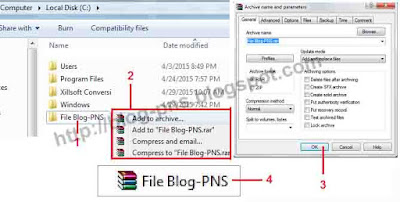
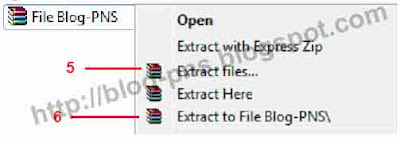

Belum ada Komentar untuk "Cara Mudah Membuka dan Mengkompressi File Menjadi RAR Menggunakan Winrar"
Posting Komentar